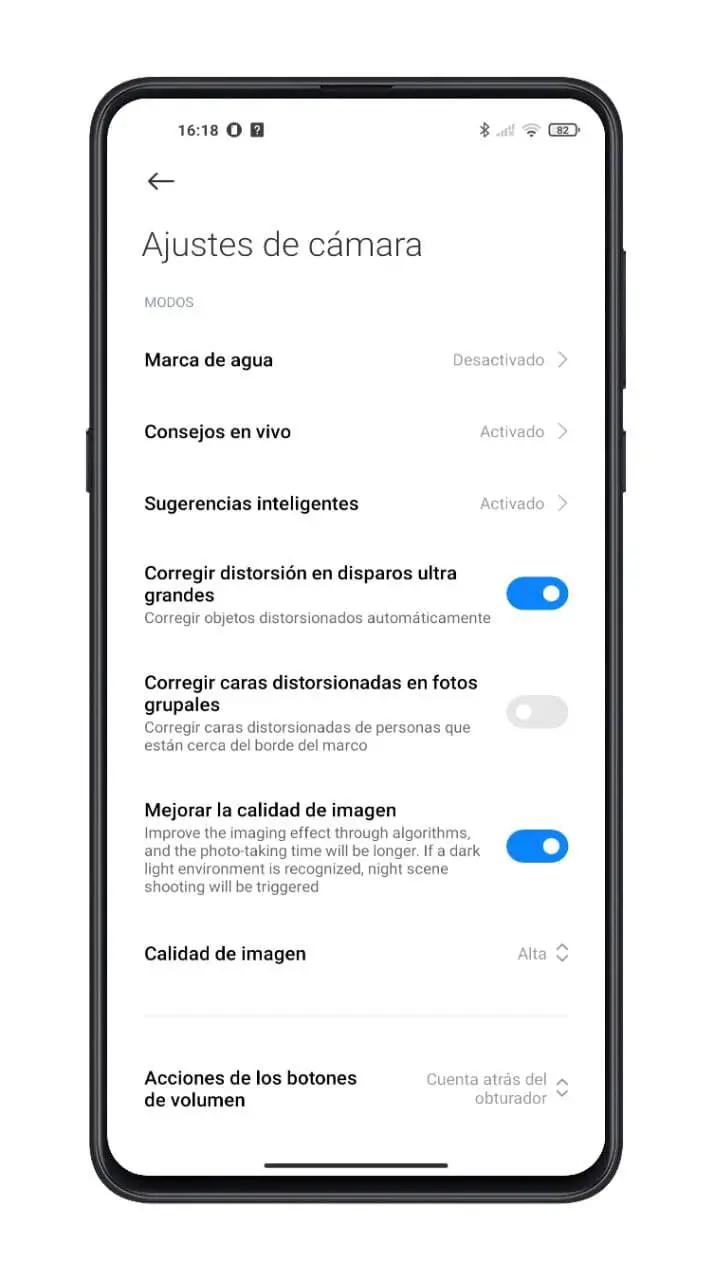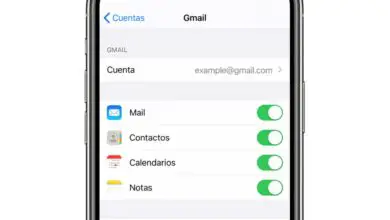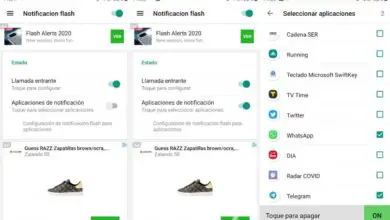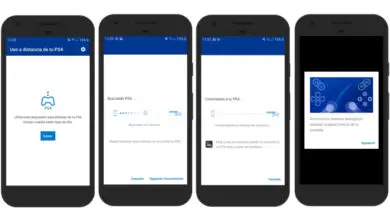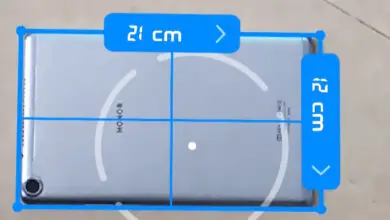I migliori trucchi per la tua fotocamera Xiaomi con MIUI 12
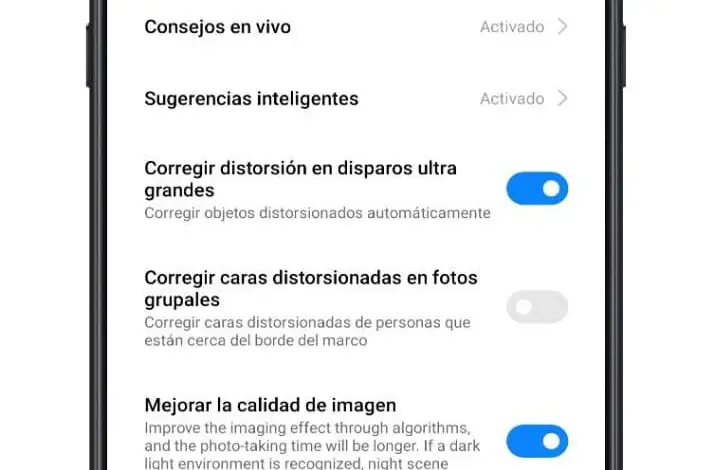
La fotocamera del tuo smartphone Xiaomi nasconde più segreti di quanto tu possa immaginare. Con ogni nuova versione di MIUI, il marchio introduce sempre più funzioni nella fotocamera dei suoi dispositivi, alcune nascoste, in modo che una buona parte degli utenti non le utilizzi mai.
Per questo motivo, oggi vogliamo rivedere alcune delle migliori funzioni e trucchi nascosti nascosti nella fotocamera degli smartphone Xiaomi, in modo che tu possa imparare come ottenere di più dal sistema fotografico del tuo dispositivo.

Le fotocamere di un cellulare Xiaomi.
Personalizza i colori e il suono della fotocamera camera
L’ app per fotocamera MIUI non è solo una delle più complete e versatili. È anche uno dei più personalizzabili.
Da qualche tempo Xiaomi ha dato la possibilità di cambiare aspetti dell’app della fotocamera come il colore dell’accento o il suono dell’otturatore. Per fare ciò, devi solo seguire questi passaggi:
- Apri l’app della fotocamera del tuo cellulare Xiaomi.
- Nella barra delle modalità in basso, vai alla sezione «Altro».
- Tocca l’icona quadrata con una matita nell’angolo in alto a destra.
- All’interno del menu «Personalizza», tocca «Colori» o «Suono» a seconda di ciò che desideri modificare.
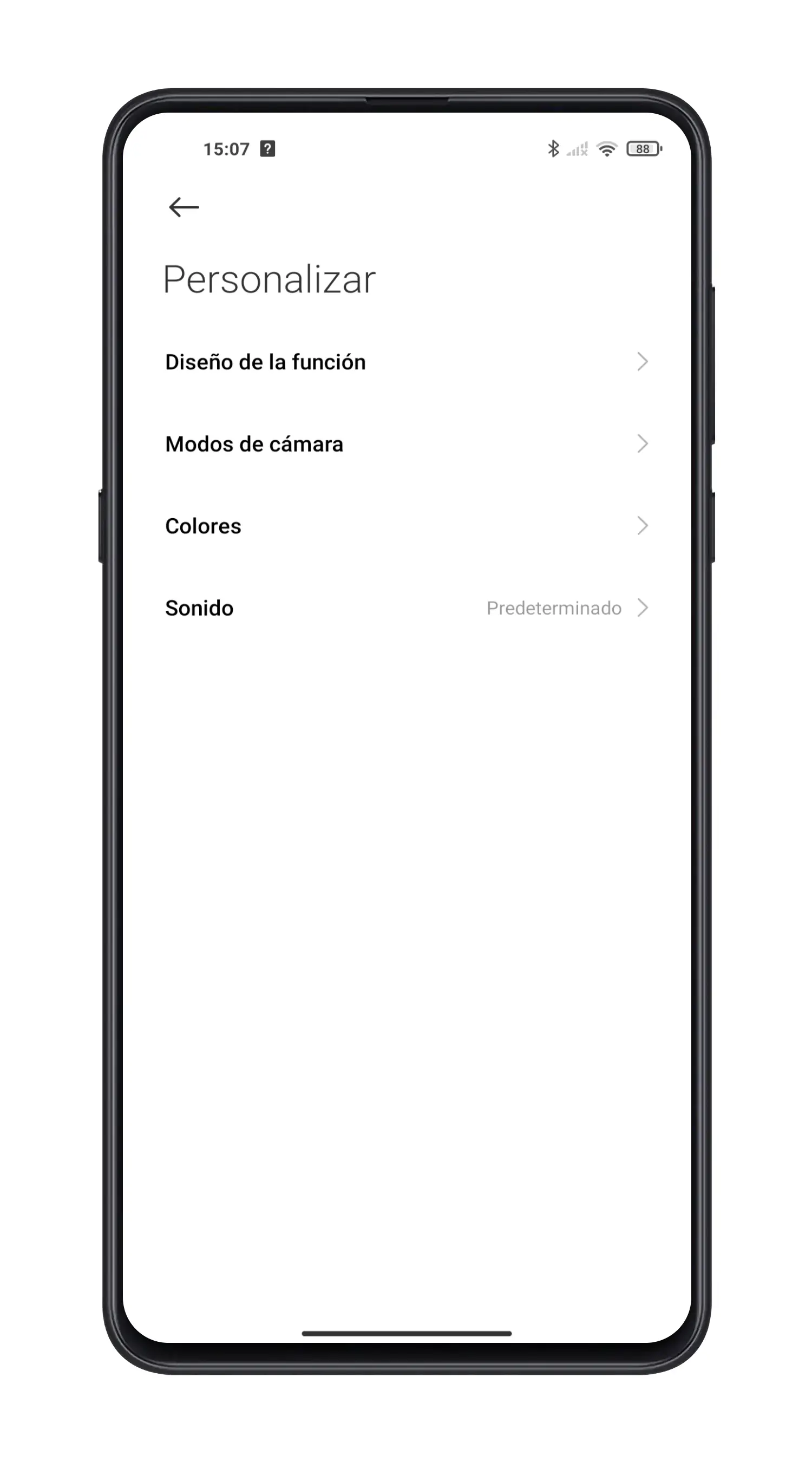
Attiva le opzioni della telecamera nascosta
Oltre a tutte le opzioni che la tua fotocamera Xiaomi include di default, sono nascoste anche altre funzioni sperimentali. All’epoca, abbiamo già spiegato come attivare queste opzioni di telecamera nascosta in Xiaomi, ma non fa male rivedere i passaggi ancora una volta:
- Apri il file manager incluso in MIUI. Se hai un cellulare con Android One come Xiaomi Mi A3, puoi utilizzare Files di Google o qualsiasi altro esploratore di file per Android.
- Vai alla cartella «DCIM» e da lì alla cartella «Fotocamera».
- Visualizza il menu delle opzioni dell’esploratore per creare una nuova cartella o un file vuoto e assegnagli il seguente nome: lab_options_visible
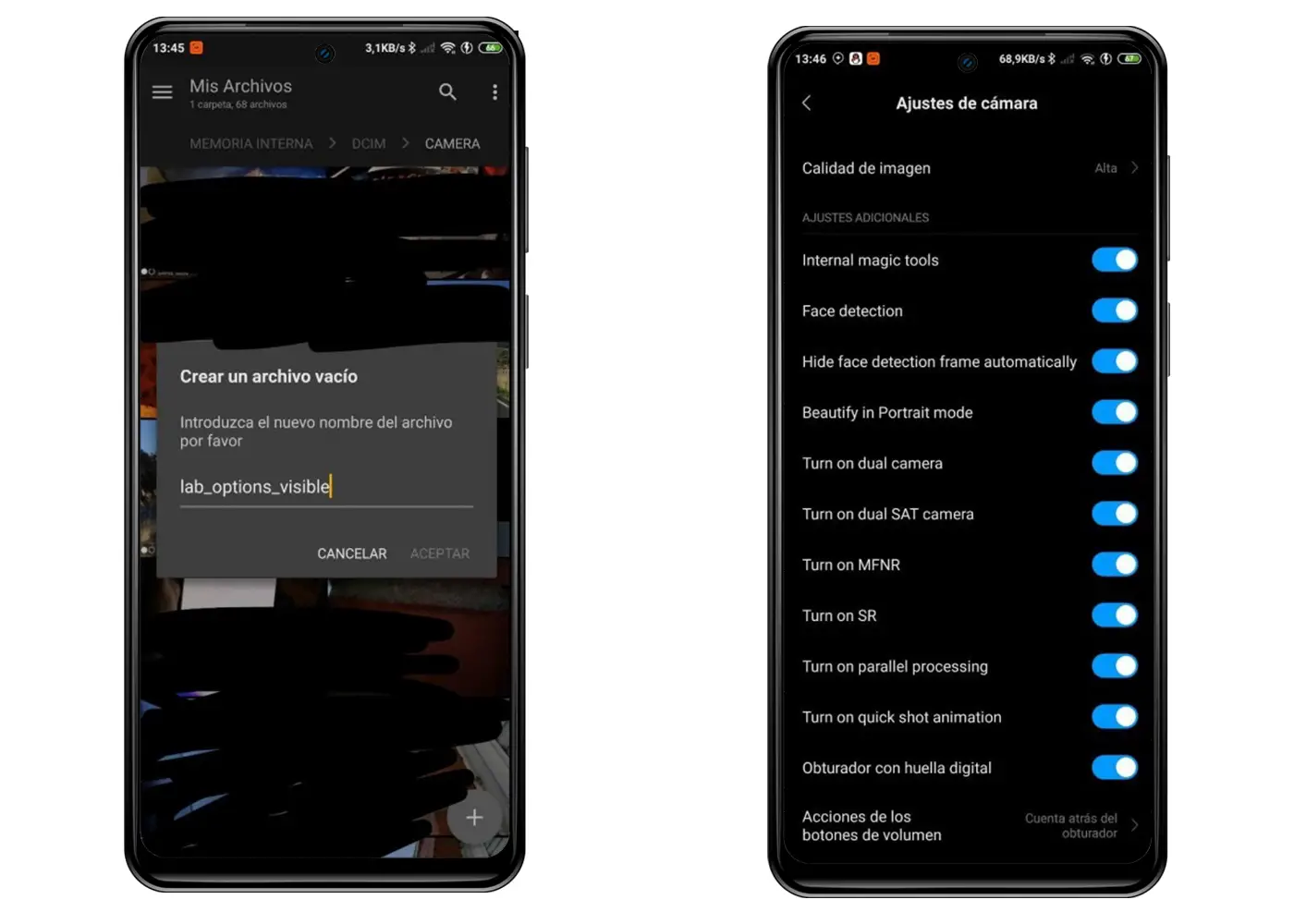
A destra, il menu delle opzioni nascoste della fotocamera MIUI
Fatto ciò, puoi abilitare o disabilitare le varie funzionalità sperimentali. Attualmente, questi sono quelli disponibili:
- Strumenti magici interni: strumenti per uso interno per ottimizzare la qualità dell’immagine
- Rilevamento del volto: la fotocamera è in grado di rilevare il volto e inquadrarlo in una cornice. Questa opzione è disabilitata di default
- Nascondi cornice rilevamento volti automaticamente: nasconde la casella che appare quando si attiva l’opzione precedente, ma consente alla fotocamera di continuare a rilevare il volto
- Abbellisci in modalità Ritratto: attiva la modalità bellezza quando usi la modalità ritratto
- Attiva doppia fotocamera: consente di utilizzare la doppia fotocamera quando si scattano foto
- Attiva MFNR: riduzione del rumore multi-frame. Con questa funzione attivata, il dispositivo scatterà sei scatti diversi quando si scatta una foto per sovrapporli e ridurre il rumore delle immagini
- Attiva SR: modalità super risoluzione
- Attiva l’elaborazione parallela: elaborazione parallela per accelerare l’elaborazione di immagini e video
Cambia lo stile del menu modalità
Quando si sceglie tra una delle diverse modalità incluse nella fotocamera, è possibile farlo attraverso un menu che mostra tutte le opzioni disponibili in piccole icone bianche e nere.
Tuttavia, a partire dalla MIUI 12, Xiaomi ha introdotto un rinnovato pannello modalità, con un’estetica aggiornata e molto più colorata. Per attivarlo, devi solo seguire questi passaggi:
- Apri l’app della fotocamera del tuo cellulare Xiaomi.
- Nella barra delle modalità in basso, vai alla sezione «Altro».
- Tocca l’icona con i quattro cerchi in alto a destra.
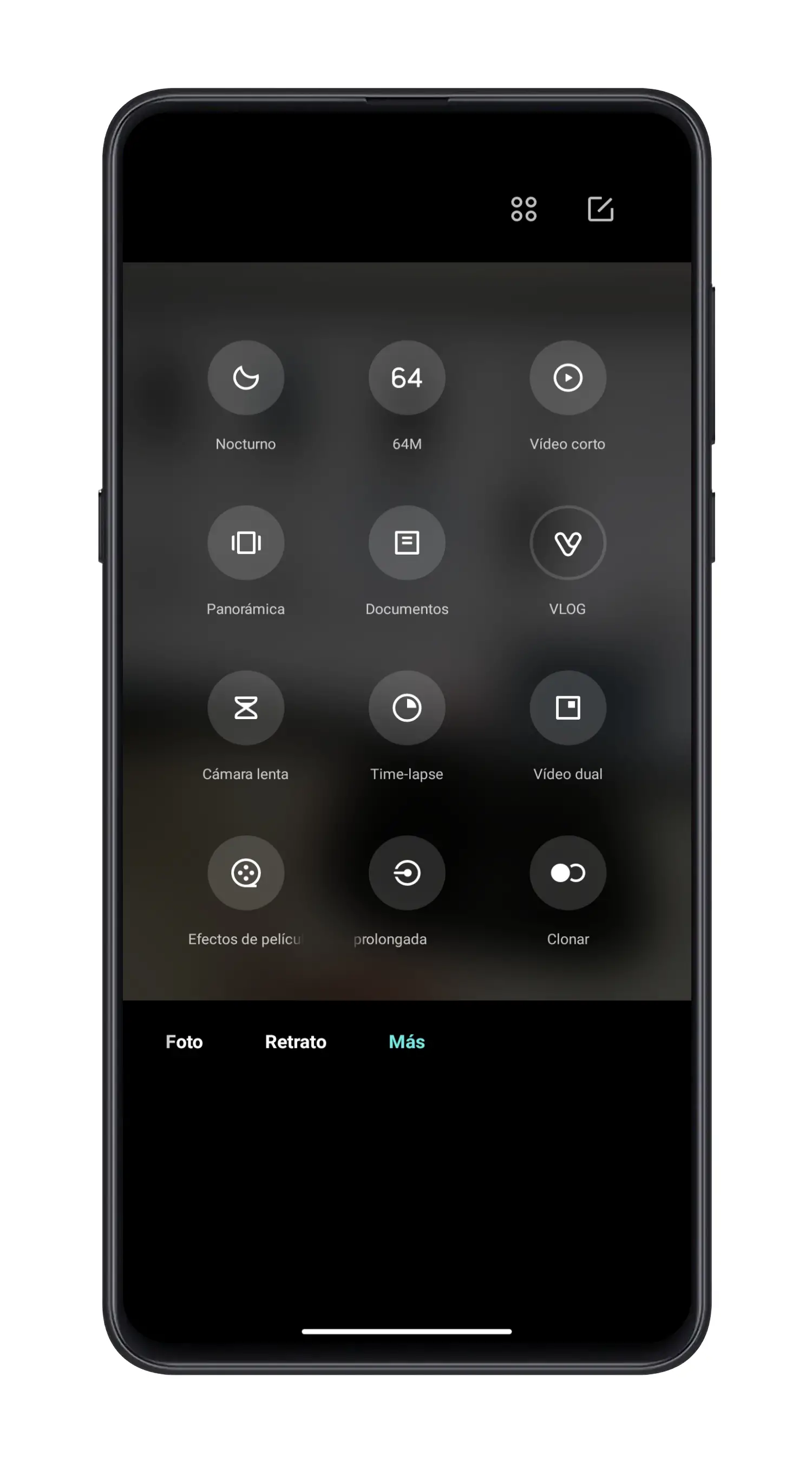
Ordina le modalità a tuo piacimento
Se non sei convinto del modo in cui Xiaomi ha organizzato le modalità della fotocamera sul tuo telefonino, puoi sempre riorganizzarle in modo che sia più facile e veloce accedere alla modalità che stai cercando in ogni momento.
Per modificare l’ordine delle modalità, oltre a nascondere o mostrare determinate opzioni, puoi seguire questi passaggi:
- Apri l’app della fotocamera del tuo cellulare Xiaomi.
- Nella barra delle modalità in basso, vai alla sezione «Altro».
- Tocca l’icona quadrata con una matita nell’angolo in alto a destra.
- All’interno del menu «Personalizza», tocca «Design della funzione».
- Una volta lì, trascina le modalità che desideri mostrare o nascondere nella schermata principale o modifica il loro ordine.
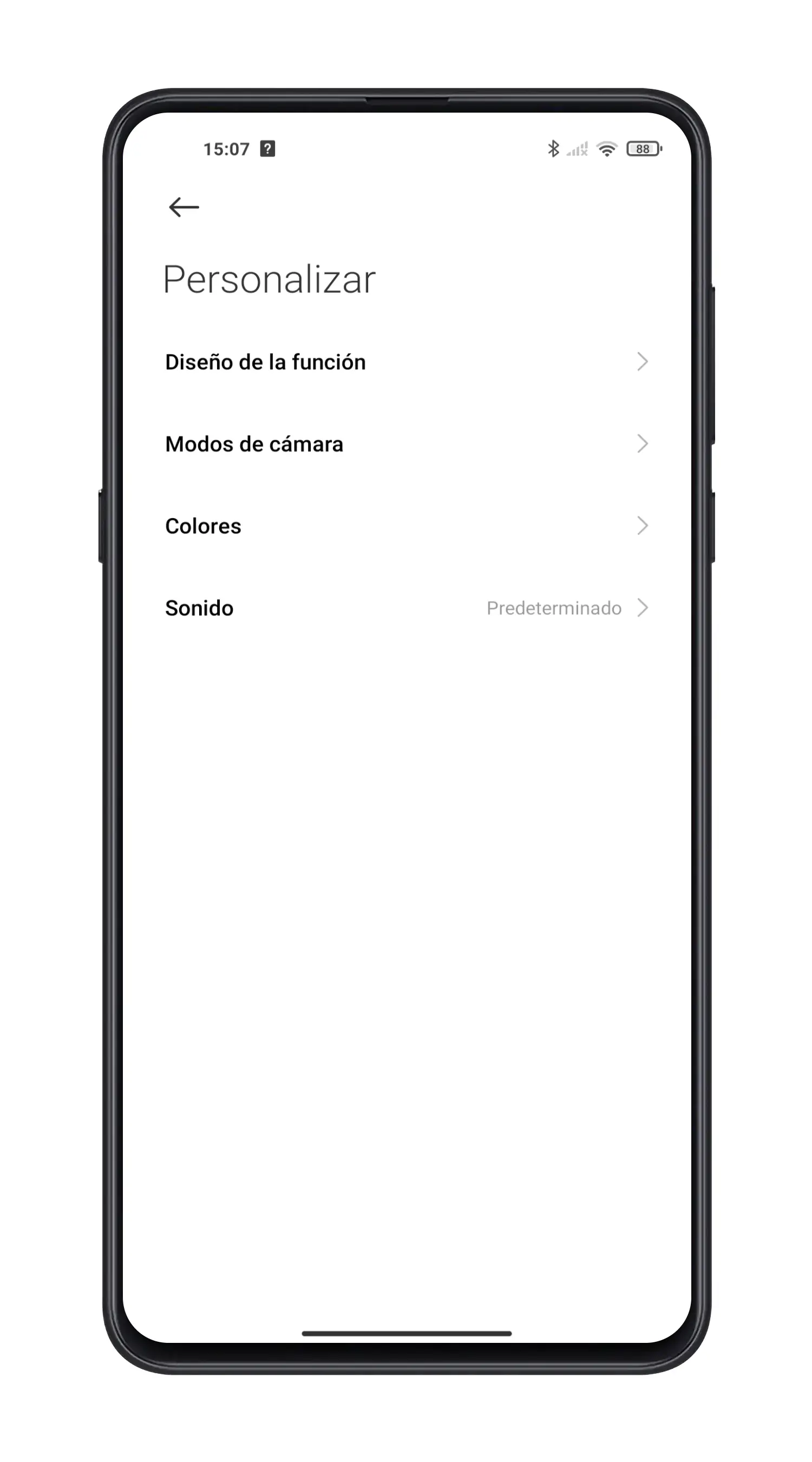
Accedi rapidamente alle tue modalità fotocamera preferite
Per impostazione predefinita, Xiaomi nasconde le modalità foto e video nel menu «Altro» nell’applicazione della fotocamera. Ma c’è un modo più veloce per accedervi tutti, tramite un gesto di scorrimento verso l’alto dalla schermata principale.
Tuttavia, questo gesto è disabilitato per impostazione predefinita ed è necessario attivarlo seguendo questi passaggi:
- Apri l’app della fotocamera del tuo cellulare Xiaomi.
- Nella barra delle modalità in basso, vai alla sezione «Altro».
- Tocca l’icona quadrata con una matita nell’angolo in alto a destra.
- All’interno del menu «Personalizza», tocca «Modalità fotocamera».
- Scegli l’opzione «Altro pannello».
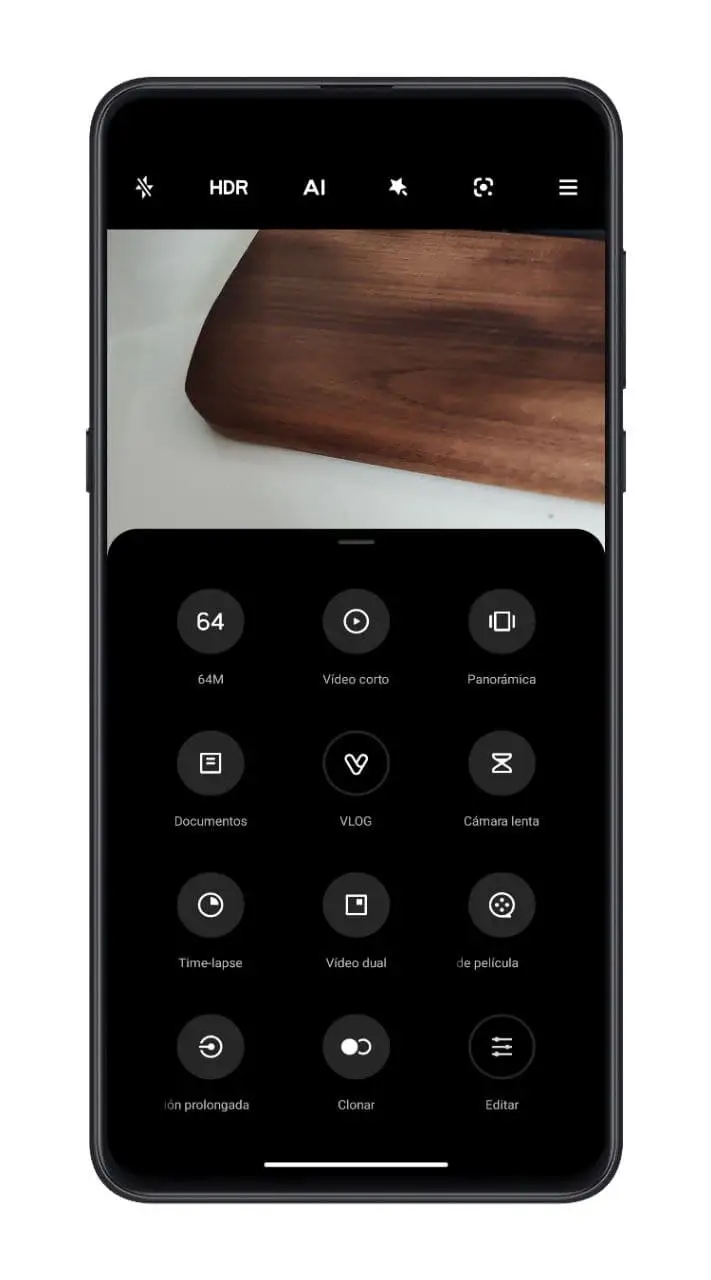
Ora, dalla schermata principale della fotocamera, puoi scorrere verso l’alto per accedere alle altre modalità della fotocamera disponibili.
Modifica (o disabilita) la filigrana
In alcuni casi, vedrai come le foto scattate con il tuo cellulare Xiaomi includono una filigrana. Se lo desideri, puoi modificare il testo della filigrana o, meglio ancora, disabilitare completamente questa opzione. Quindi puoi farlo:
- Apri l’app della fotocamera del tuo cellulare Xiaomi.
- Tocca l’icona con tre linee orizzontali nell’angolo in alto a destra.
- Tocca l’icona «Impostazioni».
- Cerca l’opzione «Filigrana».
- Attiva o disattiva l’opzione o scegli quale testo vuoi che appaia nella filigrana.